
Բովանդակություն:
- Հեղինակ Lynn Donovan [email protected].
- Public 2023-12-15 23:48.
- Վերջին փոփոխված 2025-01-22 17:27.
Բրաուզերի խնդիրներ. Երբ YouTube տեսանյութեր չի խաղա, դա սովորաբար բրաուզերի խնդիր է: Էջի թարմացումը շատ ժամանակ շտկում է խնդիրը, բայց ձեզ հարկավոր է թարմացնել ձեր դիտարկիչը կամ մաքրել քեշը: Եթե ձեր ինտերնետ կապը հատկապես դանդաղ է, իջեցրեք YouTube տեսանյութ որակը նույնպես կօգնի:
Նմանապես, դուք կարող եք հարցնել, թե ինչու է իմ YouTube-ը չի աշխատում:
Բաց որ Ձեր սարքի կարգավորումների ընտրացանկը, սեղմեք «Հավելվածներ» և ընտրեք YouTube . Այն Հաջորդ քայլը պետք է ընտրել «Պահպանում», որը կբացի երկու տարբերակ՝ Մաքրել տվյալները և Մաքրել քեշը: Պարզ որ Քեշը նախ և ստուգեք, եթե YouTube այժմ աշխատում է այնպես, ինչպես պետք է: Եթե դա այդպես չէ, հետ գնացեք և մաքրեք տվյալները՝ տեսնելու, թե արդյոք դա լուծում է որ խնդիր.
Հետագայում հարցն այն է, թե ինչու է իմ YouTube տեսանյութն ասում, որ հասանելի չէ: YouTube ունի չորս ընդհանուր սխալի հաղորդագրություն, որոնք ցուցադրվում են, երբ դուք չեք կարող խաղալ a տեսանյութ . Երրորդ ընդհանուր սխալ հաղորդագրությունը է «Սա տեսանյութն է ներկայումս անհասանելի Սա կարող է առաջացնել մի շարք խնդիրներ, բայց տեսանյութ ինքն իրեն է սովորաբար դեռ այնտեղ է: Դուք կարող եք փորձել արագ շտկել՝ ընտրելով ավելի ցածր տեսանյութ որակ.
ինչո՞ւ YouTube-ի տեսանյութերը չեն նվագարկվում իմ հեռախոսում:
Գնացեք Կարգավորումներ > Հավելվածներ (Applications > ApplicationManager) և համոզվեք, որ ընտրել եք Բոլոր հավելվածների զտիչը: Ոլորեք ներքև և հպեք դրա վրա YouTube հավելված։ Կտտացրեք Storage-ին և ընտրեք ClearCache: Վերագործարկեք ձեր սարքը և տեսեք, թե արդյոք YouTube բեռնվում է տեսանյութեր.
Ինչպե՞ս մաքրել իմ YouTube քեշը:
Chrome-ում
- Ձեր համակարգչում բացեք Chrome-ը:
- Վերևի աջ մասում սեղմեք «Ավելին»:
- Սեղմեք Լրացուցիչ գործիքներ Մաքրել զննարկման տվյալները:
- Վերևում ընտրեք ժամանակային միջակայք: Ամեն ինչ ջնջելու համար ընտրեք Բոլոր ժամանակները:
- «Թխուկներ և կայքի այլ տվյալներ» և «Քեշավորված պատկերներ և ֆայլեր» կողքին նշեք վանդակները:
- Սեղմեք Մաքրել տվյալները:
Խորհուրդ ենք տալիս:
Որքա՞ն տվյալ է օգտագործում մեկ րոպեանոց տեսանյութը:
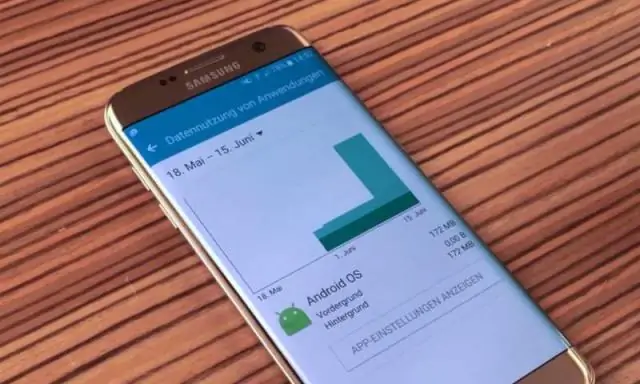
Ցածր որակի տեսանյութը (240p) կծախսի մոտ 1,6 ՄԲ րոպեում, իսկ բարձր հստակությամբ HD (1080p) տեսանյութը րոպեում կօգտագործի մինչև 12 ՄԲ։
Ինչպե՞ս եք նկարում նոտա 8-ի տեսանյութը:

Samsung Galaxy Note8 - նկարահանել էկրանի պատկերը: Սքրինշոթ նկարելու համար սեղմեք և պահեք սնուցման և ձայնի իջեցման կոճակները միաժամանակ (մոտ 2 վայրկյան)
Ինչու՞ է իմ տեսանյութը մշուշոտ տեսք YouTube-ում:

Տեսանյութերը GoogleDriveor YouTube-ում հաճախ մշուշոտ են հայտնվում դրանք վերբեռնվելուց անմիջապես հետո: Դա պայմանավորված է նրանով, որ ինչպես Drive-ը, այնպես էլ YouTube-ը ցուցադրում են ձեր տեսանյութի ցածր լուծաչափով տարբերակը, մինչ նրանք վերամշակում են HD տարբերակը հետին պլանում: Արձանագրեք astandardresolution-ում: Մեծացնել ձեր բրաուզերի ներդիրը
Ինչպե՞ս կարող եմ YouTube տեսանյութը վերածել WebM-ի:

Որպես այլընտրանք, կարող եք պատճենել YouTube տեսանյութի URL-ը, որը ցանկանում եք փոխարկել, սեղմել Տեղադրել URL պատկերակը Ներբեռնման պատկերակի կողքին, տեղադրել URL-ը դատարկ վանդակում և սեղմել Ներբեռնել՝ ներբեռնումը սկսելու համար: Սեպտեմբեր 3. Ընտրեքwebm (1080P/720P/480P/240P/144P) որպես ելքային ձևաչափ, այնուհետև կտտացրեք ՆԵՐԲԵՐԵԼ կոճակը
Ինչու mp4 տեսանյութը չի նվագարկվում VLC-ում:

Բացեք VLC-ն, գնացեք Գործիքներ և կտտացրեք Preferences: Գնացեք Video բաժին և միացրեք Տեսանյութը, եթե այն չսեղմված լինի: Այնուհետև նշեք պատուհանի դեկորացիաների վանդակը, եթե այն սեղմված չէ: Պայմանում, եթե MP4 ֆայլը պարունակում է aVLC անհամատեղելի վիդեո կոդեկ, այն չի կարողանա խաղալ VLC-ով:
